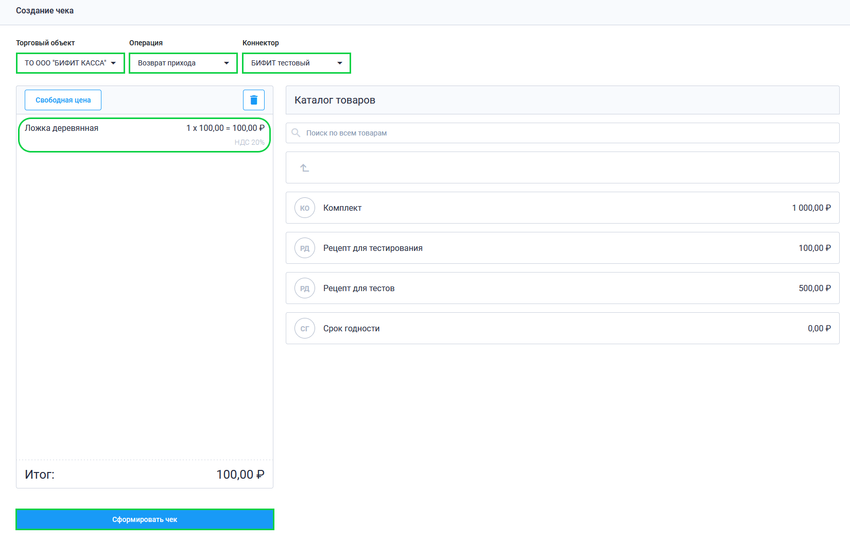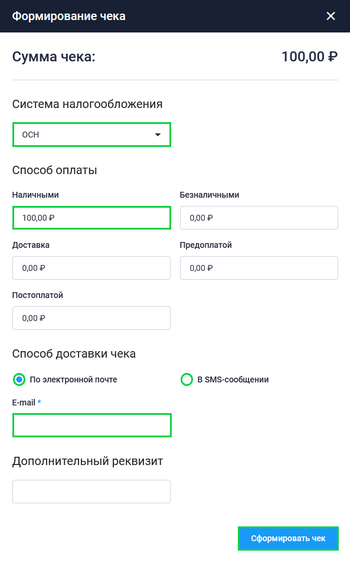Возврат прихода на Облачной кассе: различия между версиями
Перейти к навигации
Перейти к поиску
Merkulov (обсуждение | вклад) |
Merkulov (обсуждение | вклад) |
||
| Строка 26: | Строка 26: | ||
Далее данный чек будет отображаться в разделе '''Чеки'''. | Далее данный чек будет отображаться в разделе '''Чеки'''. | ||
== Оформление возврата из чека == | == Оформление возврата из чека == | ||
Текущая версия на 18:18, 14 апреля 2023
Для оформления возврата прихода на облачной кассе необходимо совершить следующие действия:
- В Личном кабинете БИФИТ Бизнес перейдите в подраздел БИФИТ Онлайн → Создание чека
- Выберите торговый объект, ко которому будет сформирован чек Возврата прихода
- Выберите операцию Возврат прихода
- Выберите коннектор кассы, который будет использоваться для фискализации
- Далее добавьте товар, по которому необходимо совершить возврат, из Каталога товаров
- Проверьте корректность указанных данных и нажмите кнопку Сформировать чек
- Далее во всплывающем окне укажите:
- Систему налогообложения
- Выберите способ оплаты, которым будет произведен возврат и укажите сумму в поле
- Выберите способ доставки чека:
- По электронной почте
- В SMS-сообщении
- После выбора способа доставки чека обязательно укажите электронную почту или телефон в формате +7 ХХХ ХХХ-ХХ-ХХ
- При необходимости укажите Дополнительный реквизит
- Проверьте корректность указанных чеков и нажмите кнопку Сформировать чек
При успешном создании чека в правом верхнем углу экрана отобразится уведомление об успешном создании чека. Созданный чек будет отправлен на указанный номер телефона или на электронную почту.
Далее данный чек будет отображаться в разделе Чеки.
Оформление возврата из чека
Для оформления возврата из фискального чека через облачную кассу необходимо совершить следующие действия:
- В Личном кабинете БИФИТ Бизнес перейдите в раздел Чеки → Фискальные чеки
- Из списка выберите чек, по которому необходимо совершить возврат, и нажмите на кнопку

- Вы автоматически переместитесь в окно формирования чека на Облачной кассе
- Далее необходимо указать коннектор кассы, который будет использоваться для фискализации
- Проверить корректность указанных данных и нажать на кнопку Сформировать чек
- Далее во всплывающем окне укажите:
- Систему налогообложения
- Сумма будет заполнена автоматически
- Выберите способ доставки чека:
- По электронной почте
- В SMS-сообщении
- После выбора способа доставки чека обязательно укажите электронную почту или телефон в формате +7 ХХХ ХХХ-ХХ-ХХ
- При необходимости укажите Дополнительный реквизит
- Проверьте корректность указанных чеков и нажмите кнопку Сформировать чек
При успешном создании чека в правом верхнем углу экрана отобразится уведомление об успешном создании чека. Созданный чек будет отправлен на указанный номер телефона или на электронную почту.
Далее данный чек будет отображаться в разделе Чеки.